 La diffusione della Apple è oramai un fatto concreto e per molti risulta difficile gestire iTunes, prima di tutto però dobbiamo sapere che iTunes è un programma (o Applicazione) che ci permette di fare un limitato numero di cose con il nostro iPhone, iPad etc. Oggi vi illustreremo un sistema completamente gratuito e molto semplice per trasferire musica, film, video, immagini, ebook e ogni genere di file multimediale dal nostro iPhone o altro dispositivo Apple direttamente sul nostro pc sfruttando iTunes.
La diffusione della Apple è oramai un fatto concreto e per molti risulta difficile gestire iTunes, prima di tutto però dobbiamo sapere che iTunes è un programma (o Applicazione) che ci permette di fare un limitato numero di cose con il nostro iPhone, iPad etc. Oggi vi illustreremo un sistema completamente gratuito e molto semplice per trasferire musica, film, video, immagini, ebook e ogni genere di file multimediale dal nostro iPhone o altro dispositivo Apple direttamente sul nostro pc sfruttando iTunes.
Per poter trasferire brani musicali (o altri media/ files) da iPhone, iPad e iPod a PC o Mac abbiamo bisogno di eseguire pochi semplici passi e di scaricare un programma gratuito (o quasi). Ecco la guida passo passo;
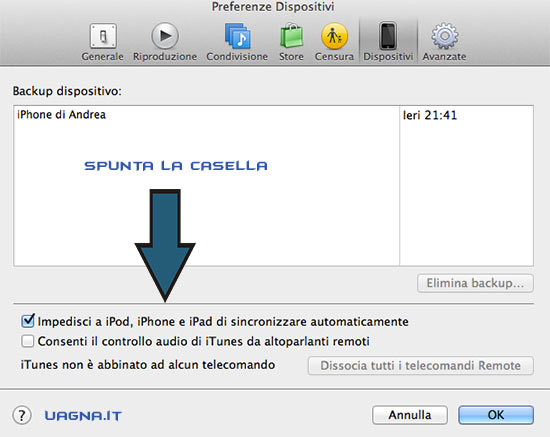
- Senza collegare il vostro dispositivo andate su iTunes e su preferenze – > Dispositivi spuntate la casella “impedisci di iPod, iPhone e iPad di sincronizzarsi automaticamente“. In questa modo non correremo il rischio di cancellare tutte le canzoni presenti sul nostro dispositivo
- Collegate il dispositivo ad iTunes e selezionatelo per poi fare il backup
- Scollegate il vostro dispositivo Apple
- Scaricate iExplorer (download) cliccando sulla vostra piattaforma (Mac o PC). I più attenti si saranno accorti che si può scaricare solo una demo, ma fatelo lo stesso (peso 18 mb circa)
- Una volta scaricato il programma installatelo nelle vostre Applicazioni se avete un Mac o come programma se avete Windows
- Ora scaricate il keygen per iExplorer, in questo modo verrà generato un codice di registrazione che vi permetterà di sfruttare a pieno il programma (download) e quindi di convertire la demo free nella versione completa -> Attenzione, cliccate SOLO sul download effettivo, magari prima installate AdBlock per bloccare le pubblicità
- Collegate il vostro dispositivo
- Lanciate iExplorer e attivatelo aprendo il keygen (per copiare il codice basta doppio click su di esso)
- Su iExplorer selezionate il vostro dispositivo -> Media o Data o Files e cliccando potrete trasferire il contenuto del vostro iPhone, iPad o iPod sul Mac o PC. Per quanto riguarda i brani musicali in sequenza -> Media – > Auto Transfer
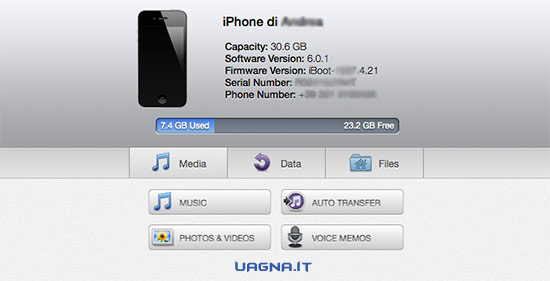









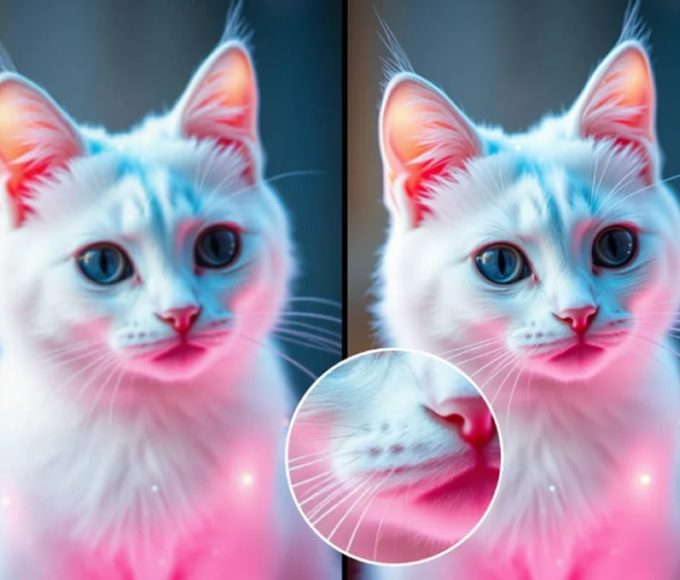
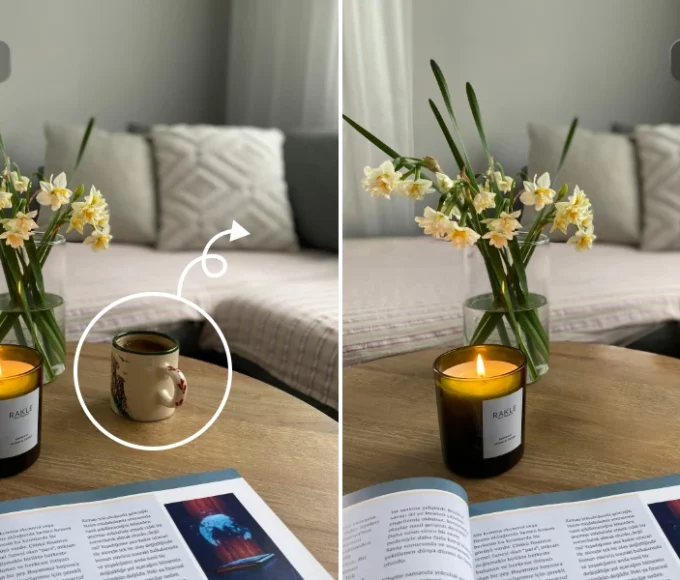
C’è un modo per farlo con Android?
Si ma una guida unica sarebbe poco precisa (dipende dai modelli). Prova airdroid!
Si possono trasferire anche i memo vocali ??
si!
non capisco come faccio a usare il keygen. Tempo perso
Ok ma se voglio copiare la musica che ho sull’ipad (copiare e non trasferire completamente) su un iPod che passaggi devo fare per non perderai tutta la musica sull’ipad?
Prima lo porti sul pc/mac poi lo trasferisci sull’ipod da itunes normalmente.
salve, ho eseguito tutte le procedure…tutto ok ma quando vado su media library non esce nessun brano…è tutto vuoto…ed anche il sottomenu a sinistra non esce…come mai?
Grazie
raga come faccio a usare il keygen? mi dice di aprirlo con un programma ma non so quale..
aggiorna l’ipod
ciao, il keygen non lo apre perché dice che viene da uno sviluppatore non riconosciuto da apple… come faccio?
e come trasferisco da i tunes a iphone la musica?
ciao, ma il keygen come si fa ad aprire da un pc windows?
GRANDE FUNZIONA PERFETTAMENTE !!
unica cosa, per aprile la key code ci vuole un PC Mac.
Una volta oltrepassato questo piccolo “ostacolo”… TUTTO OKEY !!!
Come mai quando inserisco il keygen mi dice che mancano 7 caratteri ?
c’è qualcosa di sbagliato. Comunque la procedura funziona
ascolta io voglio trasferire la musica dal mio iphone al mio mac come faccio???perchè alcuni brani sono salvati già sul mac ma altri nn me li legge come mai??????grazie per il disturbo
Grazieeeeee bellssimo ora non avrò più problemi col mio Ipod grazie ancora grandissimo!!!
ciao.. dopo il doppio click su coregen non mi da nessun codice da copiare.. il processo e’ automatico? devo continuare con la versione demo? grazie